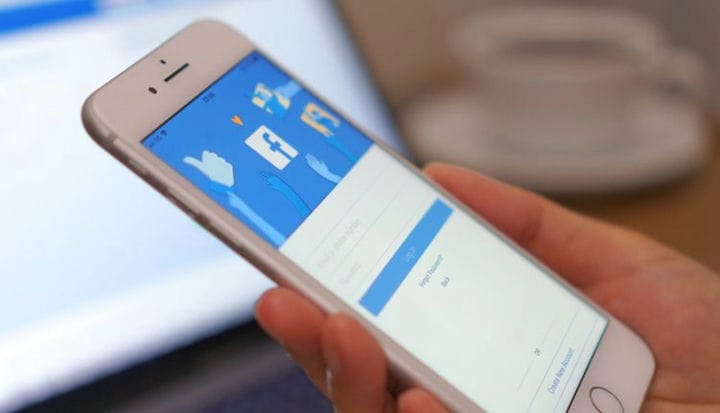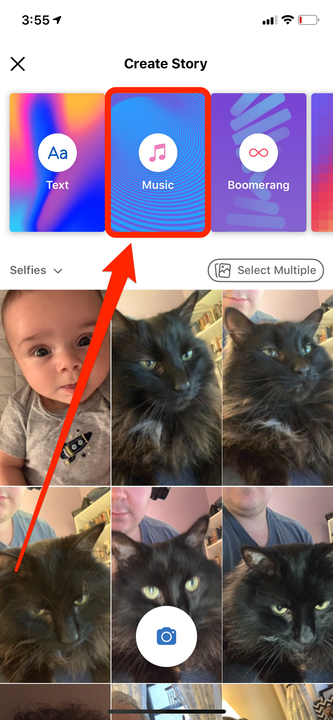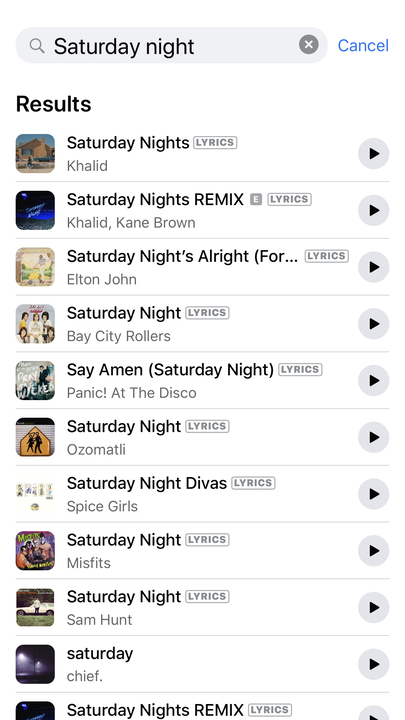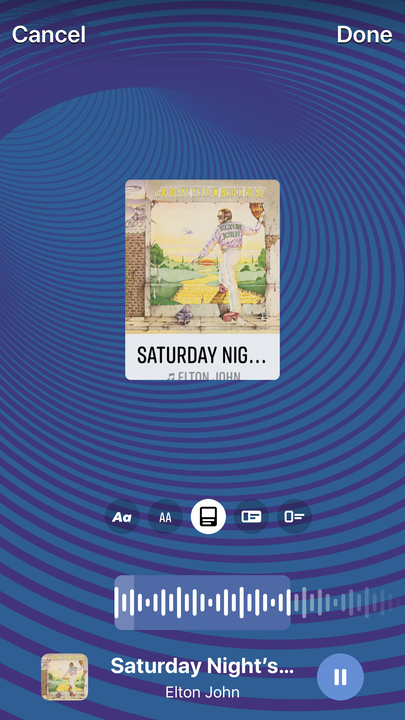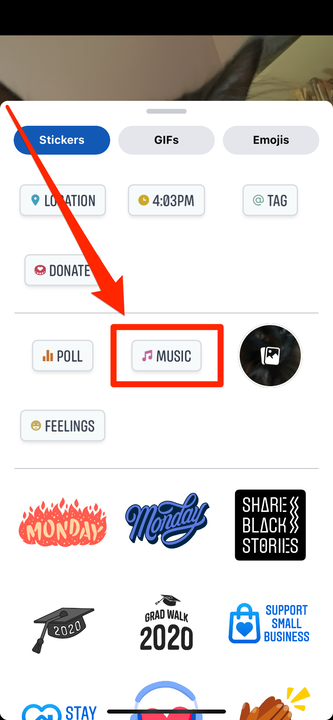Как добавить музыку в историю Facebook двумя способами
- Вы можете добавить музыку в свою историю на Facebook только с помощью мобильного приложения.
- Чтобы добавить музыку в свою историю Facebook, вам нужно будет использовать меню «Музыка» Facebook, которое позволит вам выбрать из библиотеки песен.
- Как только вы добавите музыку в свою историю на Facebook, вы сможете обрезать и редактировать песню различными способами.
Вы можете добавить музыку к любой истории Facebook, будь то видео или фото.
Независимо от того, какую музыку вы добавляете, процесс выглядит примерно так же, как добавление в вашу историю любых других функций, таких как наклейки или текст.
Однако важно отметить, что это можно сделать только в мобильном приложении. Несмотря на то, что вы можете просматривать истории на настольном веб-сайте, вы не можете публиковать их там.
Вот как добавить музыку в свою историю на Facebook с помощью мобильного приложения для устройств iPhone, iPad и Android.
Как добавить музыку в историю Facebook
Есть два типа постов в историях на Facebook, в которых можно использовать музыку.
Первый — это музыкальный пост, в котором представлена исключительно выбранная вами музыка, ее тексты или обложка, а также стикеры.
Второй — это обычный пост, в котором есть ваше фото или видео, а фоном просто играет музыка.
Вот как сделать оба.
Чтобы создать музыкальный пост
1 Откройте приложение Facebook на своем устройстве iPhone, iPad или Android и коснитесь «Создать историю» или «Добавить в историю» в верхней части ленты новостей.
2 Коснитесь «Музыка» вверху, чтобы создать пустой пост с музыкой. Вы также можете выбрать фото или видео из фотопленки, а затем добавить музыку.
«Музыка» будет вторым вариантом.
3. Сразу же откроются параметры музыки, причем сначала будут перечислены популярные песни. Вы можете выбрать музыку из категории или начать поиск песни с помощью панели поиска вверху.
4 Нажмите на песню, чтобы выбрать ее.
Найдите и выберите песню.
5 Как только вы выберете песню, Facebook немедленно создаст музыкальный пост с этой песней. Коснитесь цветной точки вверху, чтобы выбрать другой цвет фона, или коснитесь параметра «Эффект» в левом нижнем углу, чтобы изменить фильтр.
6 Нажмите на текст, чтобы изменить часть песни, которую вы хотите использовать. Используя полосу звуковых волн внизу, выберите сегмент песни. По умолчанию он начинается в середине припева. Вы также можете настроить длину фрагмента.
7 Коснитесь круглых опций над образцом песни, чтобы изменить отображение. Первые два варианта будут отображать тексты песен разными шрифтами, а последние три варианта будут отображать обложку альбома и название трека в различных формах.
Вы можете настроить воспроизведение песни в своей истории.
8 Нажмите «Готово», когда ваши изменения в песне будут завершены.
9 Вы вернетесь на главный экран. Вы можете использовать другие значки вверху, чтобы добавить наклейки или текст, чтобы завершить настройку публикации.
10 Нажмите «Поделиться в истории», когда закончите.
Создать обычную сторис-пост с музыкой
1 Еще раз откройте приложение Facebook и нажмите «Создать историю» или «Добавить в историю» в верхней части ленты новостей.
2 Здесь коснитесь фотографии в фотопленке или коснитесь значка камеры в нижней части экрана. Если вы коснетесь этого значка, предоставьте Facebook доступ к вашей камере, после чего вы сможете снять новое фото или видео для своей истории.
3 Сделав снимок, коснитесь значка наклейки со смайликом вверху. В разделе стикеров коснитесь значка «Музыка». Это запустит те же параметры музыки с популярными песнями, категориями и панелью поиска.
Откройте меню «Стикеры», чтобы добавить музыку.
4 Коснитесь текста, который появляется, чтобы изменить, какую часть песни вы хотите показать, и как вы хотите, чтобы песня выглядела визуально — либо с текстом, либо с обложкой.
5. Добавьте любые другие наклейки или эффекты, которые вы хотите.
6 Нажмите «Поделиться в истории», когда закончите.